
时间:2021-12-30 00:22:16 来源:www.win10xitong.com 作者:win10
很多用户在使用win10系统的时候,都遇到了Win10隐藏或删除任务栏图标的问题,这个问题很典型。如果你平时没有经常琢磨系统知识,那这次就可能不知道该如何处理了。要是你急着处理这个Win10隐藏或删除任务栏图标的情况,就没有时间去找高手帮忙了,我们就自己来学着弄吧,直接采用这个流程:1、html">2、html">win10系统隐藏安全删除硬件并弹出媒体图标的方法就完美处理了。篇幅有限,下面我们就继续来看看Win10隐藏或删除任务栏图标的详尽解决举措。
1.同时按下“Win I”键,打开Win10设置画面,进入“自定义”;
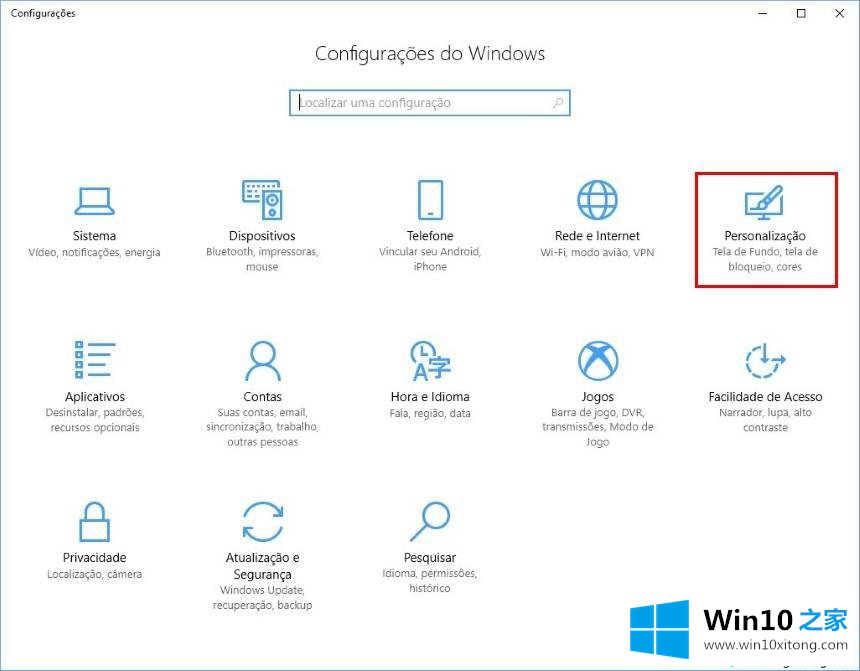
2.现在,在左侧菜单中,单击任务栏。
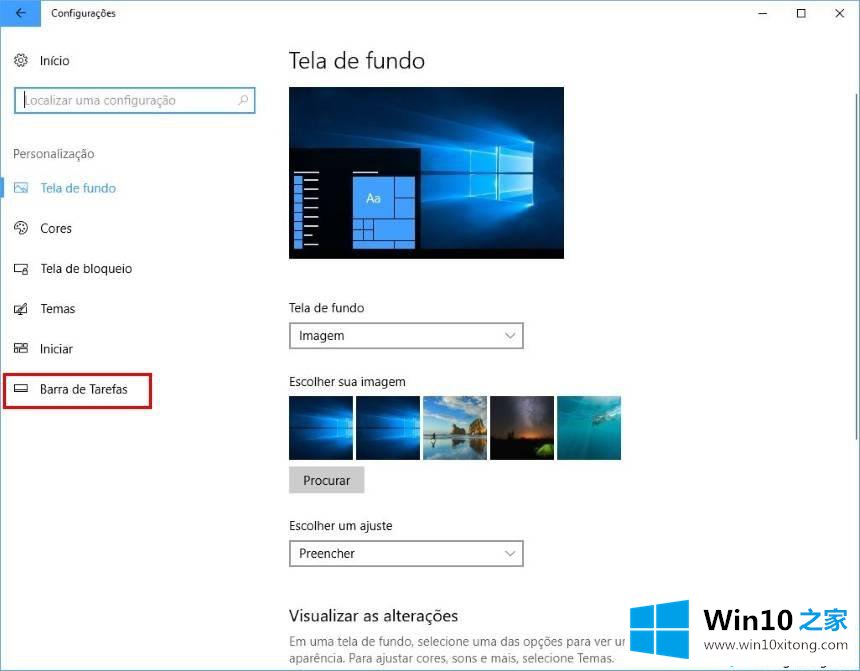
3.在通知区域部分,单击选择应该出现在任务栏中的图标。
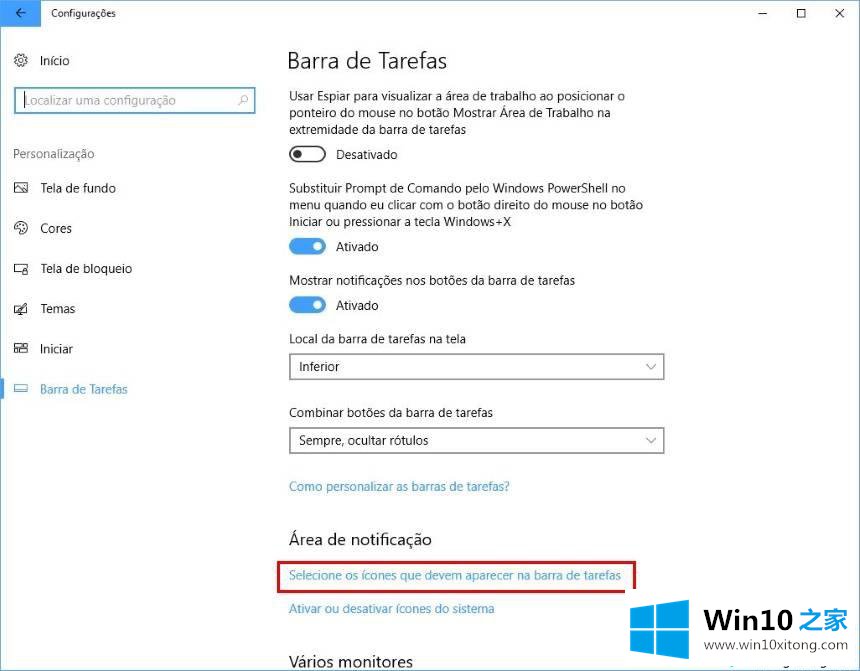
4.在新屏幕上,关闭快捷方式“总是在通知区域显示所有图标”,并取消选中不应该出现在系统托盘中的项目。
5.除了隐藏这些图标的可能性之外,在Win10设置中“任务栏”的相同部分,您还可以更改它显示系统中项目的方式。为此,只需遵循以下步骤:
-重新进入Win10“设置”画面,直到到达任务栏;
-同样,在“通知区域”部分,单击“启用或禁用系统图标”;
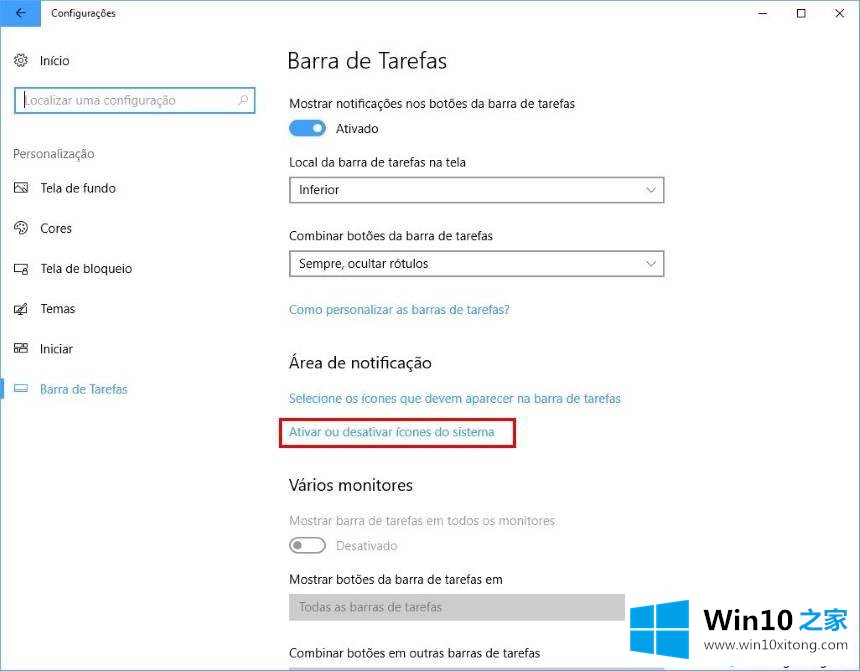
6.现在只需取消那些不应该出现在系统托盘中的项目。
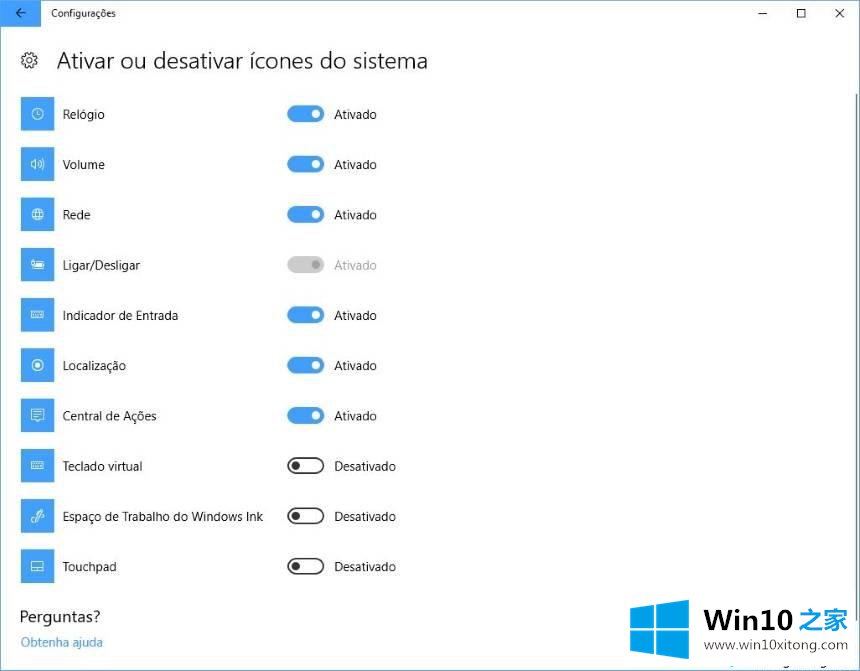
Win10系统详细隐藏或删除任务栏图标,希望对有需要的小伙伴有所帮助。
教程:任务栏中固定的图标不能被移除。w10隐藏任务栏图标如何删除电脑创建的新工具栏?
Win10隐藏或删除任务栏图标问题在以上文章中就已经非常详细的描述了解决办法,如果问题还不能得到解决,可以用重装系统的办法进行解决,windows系统下载可以继续关注本站。